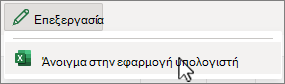-
Στην καρτέλα Εισαγωγή, επιλέξτε
-
Επιλέξτε την ενότητα της κεφαλίδας στην οποία εμφανίζεται το υδατογράφημα. Επιλέξτε το υδατογράφημα (&[Εικόνα]) και πατήστε το πλήκτρο Delete.
Για να βγείτε από την προβολή διάταξης σελίδας , επιλέξτε την καρτέλα Προβολή και επιλέξτε
-
Στην καρτέλα Εισαγωγή, επιλέξτε
-
Επιλέξτε την ενότητα της κεφαλίδας στην οποία εμφανίζεται το υδατογράφημα. Επιλέξτε το υδατογράφημα (&[Εικόνα]) και πατήστε το πλήκτρο Delete.
Για να βγείτε από την προβολή διάταξης σελίδας , επιλέξτε την καρτέλα Προβολή και επιλέξτε
Η κατάργηση ενός υδατογραφήματος δεν είναι δυνατή αυτήν τη στιγμή στο Excel για το web. Μπορείτε, ωστόσο, να καταργήσετε ένα υδατογράφημα στην εφαρμογή υπολογιστή Excel.
-
Για να ανοίξετε την εφαρμογή υπολογιστή, στο επάνω μέρος της κορδέλας, επιλέξτε Επεξεργασία > Άνοιγμα στην εφαρμογή υπολογιστή.
Δεν έχετε την εφαρμογή υπολογιστή Excel; Δοκιμάστε ή αγοράστε το Microsoft 365.